Cómo Solucionar El Error 87E00008 En Xbox Series X - Una Guía Completa
Cómo solucionar el error 87E00008 en Xbox Series X ¿Te encuentras con el Error 87E00008 en tu Xbox Series X? No te preocupes, no eres el único. Este …
Leer el artículo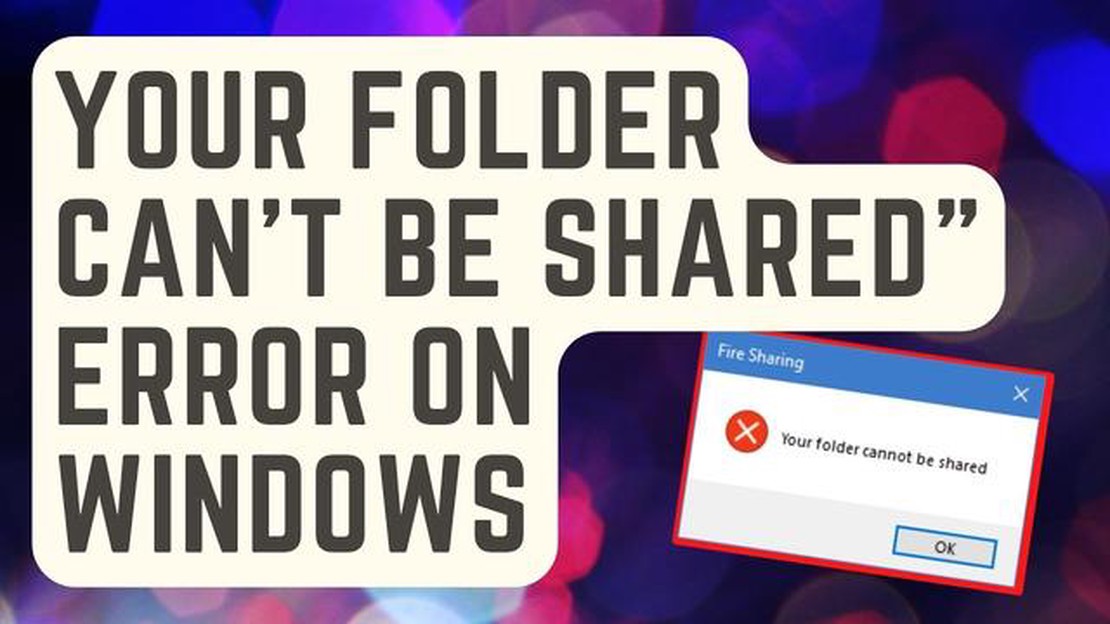
Si alguna vez se ha encontrado con el frustrante error “Su carpeta no se puede compartir” en Windows, no está solo. Este mensaje de error puede ser bastante desalentador, especialmente cuando está intentando compartir archivos o carpetas importantes con otras personas. Afortunadamente, existen varios métodos para solucionar este error y volver a compartir carpetas.
Una posible solución es comprobar la configuración de red. A veces, el error se produce debido a una configuración incorrecta o a un problema con el adaptador de red. Puedes intentar restablecer la configuración de red o actualizar los controladores de red para ver si se resuelve el problema.
Otra posibilidad es comprobar los permisos de las carpetas. El error puede producirse si no tienes los permisos necesarios para compartir la carpeta. Puedes hacer clic con el botón derecho en la carpeta, ir a la pestaña “Propiedades” y asegurarte de que la opción “Compartir” está activada y de que tienes los permisos adecuados para la operación de compartir.
Si los métodos anteriores no funcionan, también puedes probar a desactivar temporalmente cualquier software antivirus o cortafuegos de terceros. A veces, estos programas pueden interferir en el proceso de compartición y provocar el error “Su carpeta no se puede compartir”. Si los desactivas temporalmente, podrás comprobar si son la causa del problema y ajustar su configuración en consecuencia.
Recuerda crear siempre una copia de seguridad de tus archivos importantes antes de realizar cualquier cambio en los ajustes o configuraciones de tu sistema. Esto ayudará a proteger tus datos en caso de que algo vaya mal durante el proceso de solución de problemas.
Con estos métodos de solución de problemas, debería ser capaz de resolver el error “Su carpeta no se puede compartir” y empezar a compartir sus carpetas de nuevo. Si ninguna de las soluciones anteriores funciona, se recomienda buscar más asistencia técnica de Microsoft o de un profesional de TI cualificado que pueda proporcionar orientación personalizada basada en la configuración específica de su sistema y de su red.
Cuando se encuentra con el error “Su carpeta no se puede compartir” en su ordenador Windows, puede ser frustrante e impedirle compartir archivos y carpetas con otras personas de su red. Varias razones pueden causar que este error ocurra, incluyendo:
Si conoce estas posibles causas del error “Su carpeta no se puede compartir”, podrá solucionar el problema con mayor eficacia y encontrar la solución adecuada para resolverlo.
Leer también: Galaxy Note 4 'No se pudo hacer el arranque normal, mmc_read falló' error, pantalla dm-veridad, otros problemas [Nombre del sitio web]
El error “Su carpeta no se puede compartir” puede deberse a una configuración incorrecta de los permisos de la carpeta que está intentando compartir. Para solucionar este error, deberá modificar los permisos para permitir el uso compartido.
Estos son algunos pasos para ajustar la configuración de permisos:
Después de ajustar la configuración de permisos, intenta compartir la carpeta de nuevo para ver si se resuelve el error. Si sigue experimentando problemas, es posible que tenga que comprobar otros ajustes o solucionar más problemas.
Los problemas de conectividad de red pueden impedir que se compartan carpetas en el equipo con Windows. A continuación se indican algunos problemas comunes de conectividad de red y cómo solucionarlos:
Si soluciona estos problemas comunes de conectividad de red, podrá resolver el error “Su carpeta no se puede compartir” y compartir correctamente las carpetas de su equipo con Windows.
Cuando se encuentra con el error “Su carpeta no se puede compartir” en Windows, una posible causa son los problemas de configuración del servidor. La configuración del servidor hace referencia a los ajustes y la configuración del servidor que aloja la carpeta compartida. Aquí hay algunos problemas comunes de configuración del servidor que pueden conducir a este error:
Leer también: Soluciona el problema de que Google Discover Feed no funciona con estos sencillos pasos
Si usted está experimentando el error “Su carpeta no puede ser compartida”, se recomienda revisar la configuración del servidor y abordar cualquier problema potencial discutido anteriormente. Esto puede ayudar a solucionar y resolver el problema, permitiéndole compartir con éxito la carpeta deseada.
El error “Su carpeta no se puede compartir” se produce cuando hay problemas de permisos con la carpeta que está intentando compartir. Puede deberse a que la carpeta se encuentra en una ubicación restringida o a que la cuenta de usuario no tiene privilegios suficientes para compartir la carpeta.
Hay varios pasos que puede seguir para solucionar el error “Su carpeta no se puede compartir”. En primer lugar, asegúrese de que la carpeta no se encuentra en una ubicación restringida, como la carpeta de sistema de Windows. Si es así, mueva la carpeta a una ubicación diferente. En segundo lugar, comprueba los permisos de la carpeta y asegúrate de que la cuenta de usuario tiene los privilegios necesarios para compartir la carpeta. Para ello, haga clic con el botón derecho del ratón en la carpeta, seleccione “Propiedades” y vaya a la pestaña “Seguridad”. Por último, si ninguno de estos pasos funciona, puede intentar desactivar cualquier software antivirus o cortafuegos de terceros que pudiera estar bloqueando el uso compartido de la carpeta.
Si la carpeta que intenta compartir se encuentra en una ubicación restringida, como la carpeta de sistema de Windows o la carpeta Archivos de programa, deberá mover la carpeta a otra ubicación. Copie el contenido de la carpeta a una nueva ubicación, como la carpeta Documentos o una nueva carpeta en el escritorio. Una vez que la carpeta se encuentre en una ubicación no restringida, podrá compartirla sin que aparezca el error “Su carpeta no se puede compartir”.
Para comprobar los permisos de una carpeta, haga clic con el botón derecho en la carpeta y seleccione “Propiedades” en el menú contextual. En la ventana Propiedades, vaya a la pestaña “Seguridad”. Aquí verás una lista de cuentas de usuario y sus permisos para la carpeta. Asegúrate de que la cuenta de usuario que utilizas para compartir la carpeta tiene los permisos necesarios, como “Control total” o “Modificar”. Si la cuenta de usuario no tiene los permisos necesarios, haz clic en el botón “Editar” y concédele los permisos necesarios.
Algunos antivirus o cortafuegos pueden tener funciones integradas que restringen el uso compartido de archivos y carpetas por motivos de seguridad. Estas funciones están diseñadas para proteger tu ordenador de accesos no autorizados. Si tu antivirus o cortafuegos bloquea el uso compartido de una carpeta, puedes desactivar temporalmente el software y volver a intentar compartir la carpeta. Sin embargo, es importante que recuerde volver a activar el software antivirus o cortafuegos una vez que haya terminado de compartir la carpeta para mantener la seguridad de su ordenador.
Si aparece el error “Your Folder Can’t Be Shared”, puedes seguir algunos pasos para solucionarlo. En primer lugar, asegúrate de que la carpeta que intentas compartir no está abierta en ningún otro programa. Si es así, cierra el programa e inténtalo de nuevo. Además, comprueba los permisos de la carpeta para asegurarte de que otros usuarios de la red pueden acceder a ella. Si el problema persiste, es posible que tengas que reiniciar el ordenador o los dispositivos de red.
Cómo solucionar el error 87E00008 en Xbox Series X ¿Te encuentras con el Error 87E00008 en tu Xbox Series X? No te preocupes, no eres el único. Este …
Leer el artículoCómo restablecer la configuración de red en Samsung Galaxy S21 | Restaurar valores predeterminados de red Si estás experimentando problemas …
Leer el artículoGuía de solución de problemas: Cómo resolver los problemas de mensajería de Facebook Messenger: Consejos y trucos Facebook Messenger es una de las …
Leer el artículoFix for hud ability valorant health bar not displaying Valorant es un popular shooter multijugador de Riot Games, que ha conquistado a muchos …
Leer el artículoCómo solucionar el fallo de conexión de Rainbow Six Siege en PC | NUEVO en 2023 Si eres un ávido jugador de Rainbow Six Siege en PC, es posible que te …
Leer el artículoCivilisation vi ps4 review. Civilisation VI, desarrollado por Firaxis Games, es uno de los juegos de estrategia por turnos más populares del mundo. …
Leer el artículo